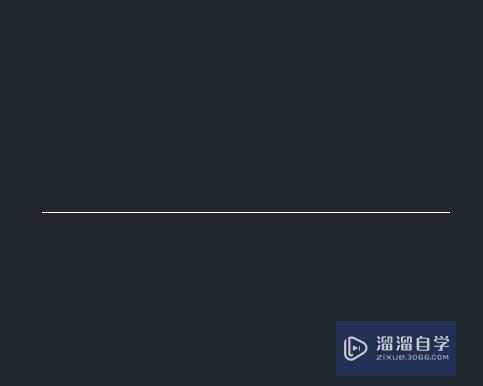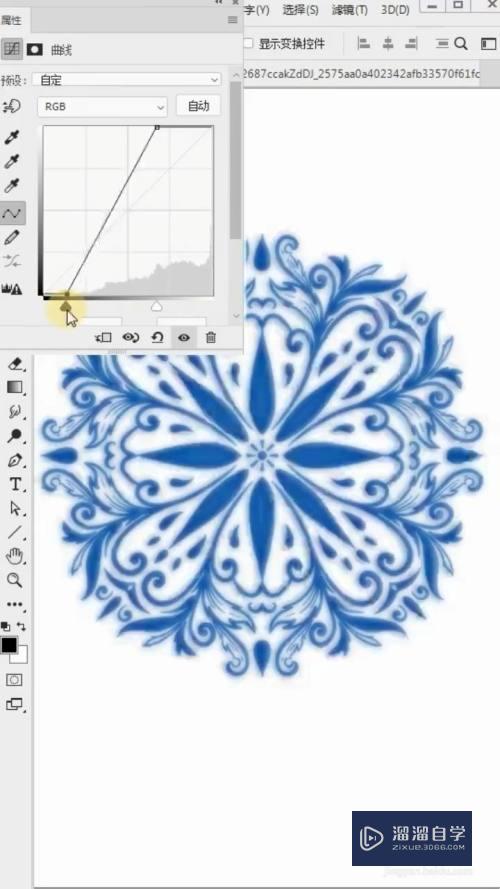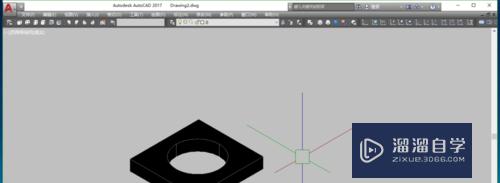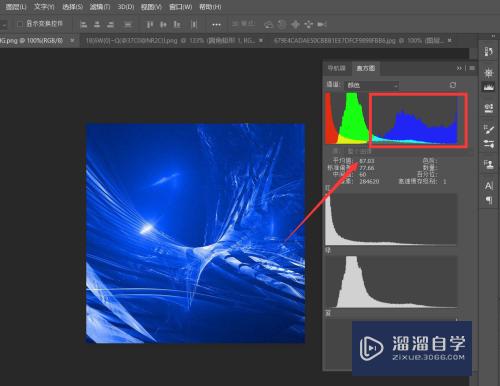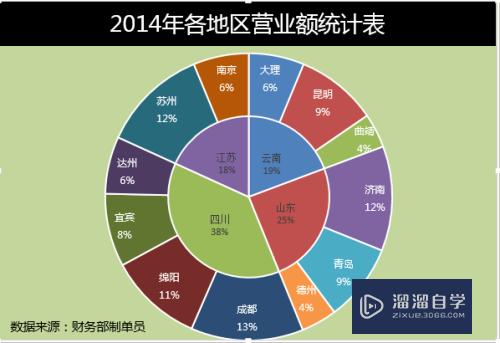CAD用插件mj提取面积结果为0怎么办(cad提取面积快捷键)优质
在CAD中使用面积插件mj工具提取面积结果显示为0。那么CAD用插件mj提取面积结果为0怎么办呢?这种情况主要是插件小渲一般默认的单位为毫米。而画图时单位是m。可以尝试下面的方法来解决。
工具/软件
硬件型号:微软Surface Laptop Go
系统版本:Windows7
所需软件:CAD2012
方法/步骤
第1步
如图所示。边长为10的正方形。用插件标注结果为0.
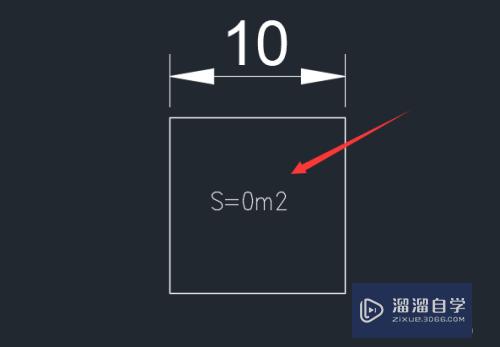
第2步
打开面积插件mj所在文件夹。找到插件。
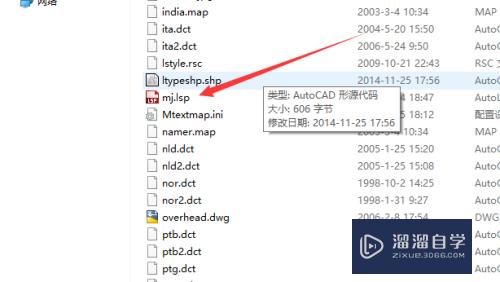
第3步
选中插件。右击。选择以记事本打开。
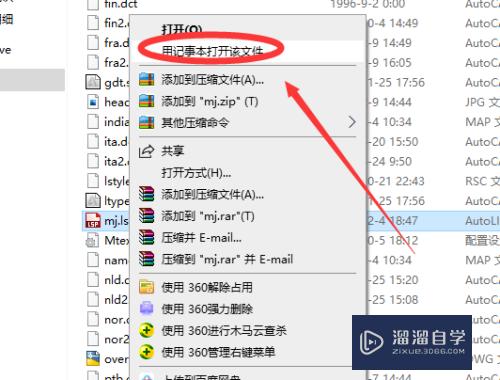
第4步
找到图中所示的数值“1000000”。
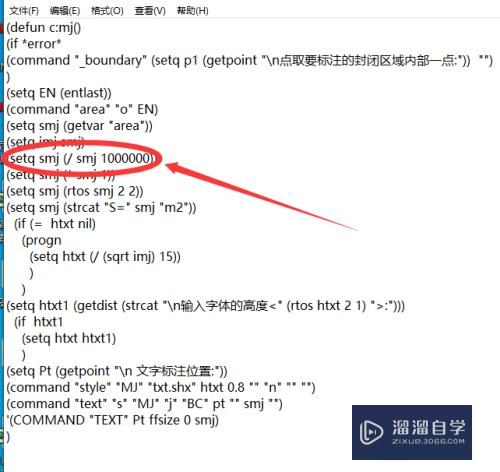
第5步
将其改为数值“1”。
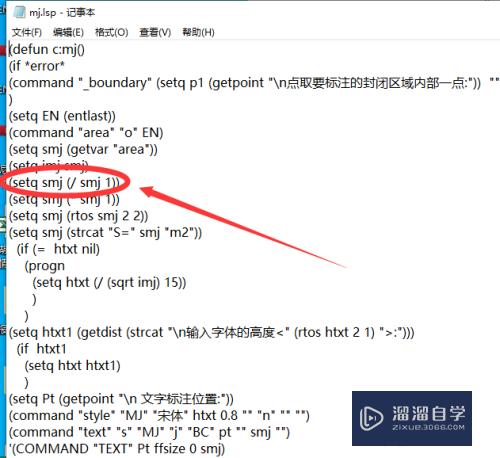
第6步
点击文件——保存。然后关闭。
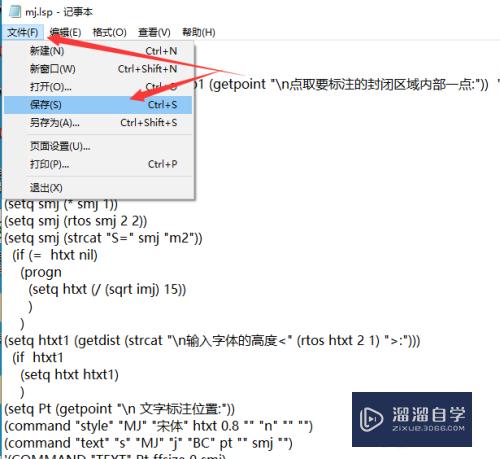
第7步
重新启动cad。再使用mi插件标注。即可正常显示面积。
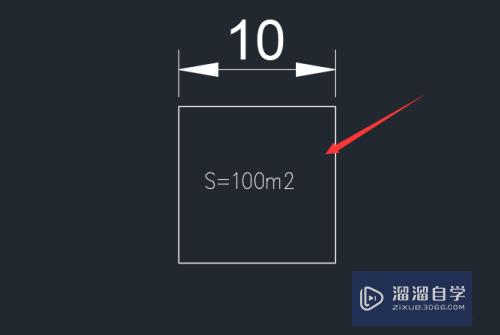
以上关于“CAD用插件mj提取面积结果为0怎么办(cad提取面积快捷键)”的内容小渲今天就介绍到这里。希望这篇文章能够帮助到小伙伴们解决问题。如果觉得教程不详细的话。可以在本站搜索相关的教程学习哦!
更多精选教程文章推荐
以上是由资深渲染大师 小渲 整理编辑的,如果觉得对你有帮助,可以收藏或分享给身边的人
本文标题:CAD用插件mj提取面积结果为0怎么办(cad提取面积快捷键)
本文地址:http://www.hszkedu.com/64657.html ,转载请注明来源:云渲染教程网
友情提示:本站内容均为网友发布,并不代表本站立场,如果本站的信息无意侵犯了您的版权,请联系我们及时处理,分享目的仅供大家学习与参考,不代表云渲染农场的立场!
本文地址:http://www.hszkedu.com/64657.html ,转载请注明来源:云渲染教程网
友情提示:本站内容均为网友发布,并不代表本站立场,如果本站的信息无意侵犯了您的版权,请联系我们及时处理,分享目的仅供大家学习与参考,不代表云渲染农场的立场!